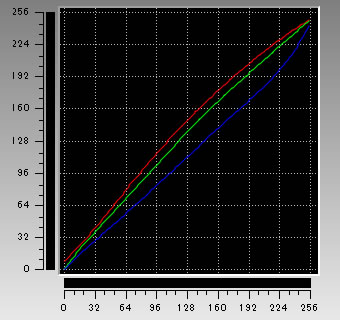※当サイトはアフィリエイトプログラムによる収益を得ています。
NEC LaVie G タイプ L(2012年夏モデル)の実機レビュー

売れ筋の国産パソコン
LaVie G タイプ L(またはLaVie L)、店頭でよく見かける国内では売れ筋の国産ノートパソコンです。
マニュアル類が充実しており、PCに不慣れな方も安心です。また仙台市にサポート窓口を開設し、サポート要員も増強しました。以前は2年目以降のサポートは有料でしたが、2年目以降も無料となり、PCに不慣れな方には心強いです。
液晶サイズは15.6型ワイド、解像度は1366x768または1920x1080(フルHD)となっています。TVケーブルなしでテレビ視聴できる「ワイヤレスTVデジタル」も選択可能です。
NEC直販店「NEC Direct」で販売されているモデルのみインテル スマート・レスポンス・テクノロジーにも対応しています。SSDをキャッシュとして使いHDDを高速化することが可能です。
今回は、フルHD、インテル スマート・レスポンス・テクノロジー対応HDDでの構成で、レビューいたします。
メーカーサイト:LaVie G タイプ L
目次
LaVie G タイプ L の基本スペック
本機の基本スペックを紹介します。※2012年夏/カスタマイズモデル「LaVie G タイプ L」のスペックです。カタログモデル「LaVie L」とは外観は同じですが、ややスペックが異なります。カスタマイズモデルの方が高性能なパーツを搭載可能です。また、2012年夏モデル以外のスペックも異なりますのでご注意ください。
※ カスタマイズモデル・・・Web直販店「NEC Direct」で販売されているモデル。パーツのカスタマイズが可能
※ カタログモデル・・・家電量販店で販売されているモデル。パーツのカスタマイズは不可
CPU 最大Core i7-3720QM(Ivy Bridge)のCPUを選択可能です。本機はCore i7-3610QMです。 |
グラフィックカード CPU内蔵(インテル HD グラフィックス 4000)です。 |
液晶ディスプレイ 15.6型ワイド(光沢)液晶です。解像度は1366x768または1920x1080から選択できます。本機は1920x1080(フルHD)です。 |
メモリ 容量を選択可能です。本機は8GB(デュアルチャネル)のメモリを搭載しています。 |
ハードディスク/SSD 750GBまた1TBのHDDを選択可能です。また、キャッシュ用SSDを搭載し、インテル スマート・レスポンス・テクノロジー(Intel SRT)に対応させることも可能です。本機は、Intel SRT対応の750GBのHDDです。 |
|
光学ドライブ DVDスーパーマルチ、またはブルーレイディスクドライブを選択できます。本機はブルーレイディスクドライブを搭載しています。 |
バッテリ駆動時間 バッテリ駆動時間は、フルHD液晶搭載の場合、約4.6時間です。実測値は後述します。 |
特徴1 - Intel SRT対応で、高速で大容量なディスク
本機は、インテル スマート・レスポンス・テクノロジー(Intel SRTやISRTと略される)に対応させることが可能です。
インテル スマート・レスポンス・テクノロジーとは、キャッシュ用のSSDを搭載し、HDDへのアクセスを高速化させる技術です。ISRTについての詳細は、以前、本サイトで掲載した「MDV ADVANCEの実機レビュー - ISRT」をご覧ください。
なお、インテル スマート・レスポンス・テクノロジー対応のHDDを選択できるのは、NEC DirectのLaVie G タイプ Lのみとなっていますので、ご注意ください。
次に、PCの停止・起動時間や、ディスクのベンチマークを計測した結果を掲載します。
PC停止・起動時間
購入状態でのパソコンで、PCの停止・起動時間を実測した結果は次の通りです。PC起動時間が約20秒と速いです。
| テスト内容 | 時間 | |
|---|---|---|
| 通常停止/起動 | PC停止時間 | 約14秒 |
| PC起動時間 | 約20秒 | |
| スリープ移行/復帰 | スリープへの移行時間 | 約20秒 |
| スリープからの復帰時間 | 約2.5秒 | |
CrystalDiskMarkのベンチマーク
次に、CrystalDiskMarkのベンチマーク結果を掲載します。
なお、キャッシュに使用されていたSSDを確認したところ、mSATA接続のSanDisk SSD X100(32GB)でした。
下記の結果を見ると、シーケンシャルリード速度が約96MB/sとそれほど速くありませんでした。最初に計測したときはシーケンシャルリードが150MB/s以上出たのですが、他のベンチマークなどを色々走らせた後、再度計測してみたらこの数値となっていました。
また、リードの速度は速くなっていますが、ライトの速度は速くなっていません。これは拡張モードで設定されているためです。

CrystalDiskMarkのスコア(拡張モード:デフォルト時)
「拡張モード」から「最速モード」への変更
本機のインテル スマート・レスポンス・テクノロジーは「拡張モード」の他に「最速モード」という方法も存在します。やや障害時にデータが消える可能性が高くなりますが、書き込み速度もSSD並みに高速になる方法です。
※「拡張モード」と「最速モード」の違いについてはこちらをご覧ください。
ここでは、「最速モード」へ変更したときのCrystalDiskMarkの結果を、下記に掲載します。「拡張モード」のときと比べて、ランダムライトが速くなっているのが分かります。

CrystalDiskMarkのスコア(最速モード時)
キャッシュ用SSDの換装
搭載されているキャッシュ用SSDがそれほど速くなかったため、別のSSDへ換装できるか確認してみました。
通常、インテル スマート・レスポンス・テクノロジーの設定は、インテル ラピッド・ストレージ・テクノロジーで行いますが、本機にはそれが見当たりません。付属のマニュアルを読むと、インテル ラピッド・ストレージ・テクノロジーはアンインストールされているようです。
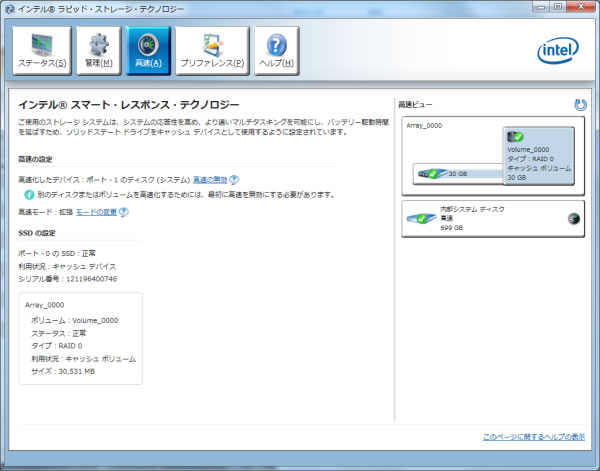
インテル ラピッド・ストレージ・テクノロジーのインテル スマート・レスポンス・テクノロジー設定画面
そのため、まずは、インテル ラピッド・ストレージ・テクノロジーをインストールします。インテル社から最新版をダウンロードしてもバージョンの関係でうまくいかなかったため、NECのマニュアルを読んだところ、次のような手順でインストールすることができました。
「スタート」→「すべてのプログラム」→「アクセサリ」→「ファイル名を指定して実行」をクリックし、
「C:\DRV\IRST\iata_cd.exe」を入力し、「OK」を押します。
インストール後、インテル ラピッド・ストレージ・テクノロジーを起動し、上の画面で「高速の無効」を実行します。電源を落とし、バッテリとACケーブルを取り外し、SSDを換装します。

SSDをNOC-MSATA-120Gへ換装
換装後は、またインテル ラピッド・ストレージ・テクノロジーを起動し、「高速の有効」を実行すれば終了です。
今回、NOC-MSATA-120GのSSDへ換装したときのCrystalDiskMarkの結果は次の通りです。

CrystalDiskMarkのスコア(NOC-MSATA-120Gへ換装後:最速モード)
SSDを換装すると、メーカーサポートは受けられなくなるため、積極的におすすめするものではありませんが、数年後、高速なmSATAが発売されたら、換装してみるのも面白いと思います。
なお、SSD換装に関して正常にPCが起動しなくなったり、うまく換装できなかったりしても、当サイトでは責任を負えませんのでご了承ください。
特徴2 - フルHD液晶を選択可能
LaVie G タイプ L は、フルHD(1920x1080)液晶を選択することができます。
テレビなどの映像を高解像度で視聴できるだけでなく、作業をするときもデスクトップ領域を広く使えます。下図のようにウィンドウを2つ並べて作業をすることも可能です。
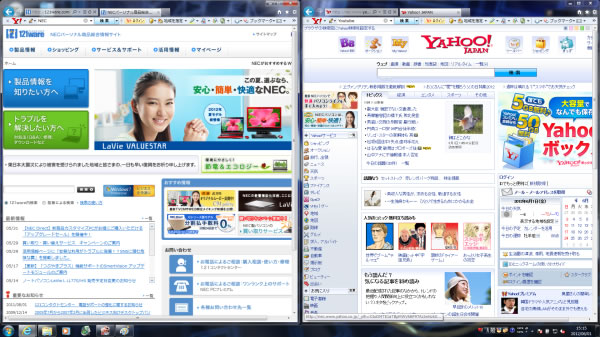
フルHD液晶を選択可能。2画面並べての作業も可能。
デジタルビデオカメラでフルHDで撮影した動画を再生する場合も映像が綺麗です。ブルーレイディスクも選択できるため、撮影した動画をブルーレイへ保存することもできます。またブルーレイの視聴もフルHD液晶であるため綺麗です。
ただし、1366x768の解像度の液晶と比べると、文字が小さくなってしまいます。パソコンの文字は大きく見えたほうが良いという方には適さないためご注意下さい。LaVie G タイプ Lは、1366x768の液晶も選択できます。
特徴3 - ワイヤレスTVデジタルを選択可能
本機は、ワイヤレスTVデジタルを選択し、テレビ視聴することが可能です。
ワイヤレスTVデジタルでは、下図のようなボックスにTVケーブルを接続し、ボックスとパソコンとは無線LANで通信して、パソコンでテレビを視聴します。パソコンにTVケーブルを直接接続しなくても良いため、パソコンをどこに設置してもテレビを観ることができます。
ただし、無線LANの速度が低下すると、視聴できなくなるため、極端にパソコンを離すことはできません。ボックスとパソコン間の無線LAN速度は、約15Mbpsもあれば大丈夫だと思います。

ワイヤレスTVデジタルと視聴画面
※2010年10月のときに撮影した画像であるため、現在は異なる外観である可能性があります
特徴4 - 豊富なマニュアル
海外メーカーのパソコンを購入すると、あまりのマニュアルの少なさに驚くときがあります。
その点、NECのパソコンであれば、紙でのマニュアルやPCにインストールされている電子マニュアルが充実しています。
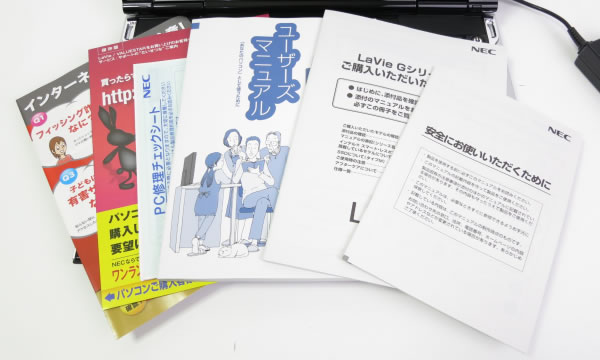
豊富な紙媒体のマニュアル

ユーザーズマニュアルの中身。初めてパソコンを使う方でも分かりやすいように書かれています
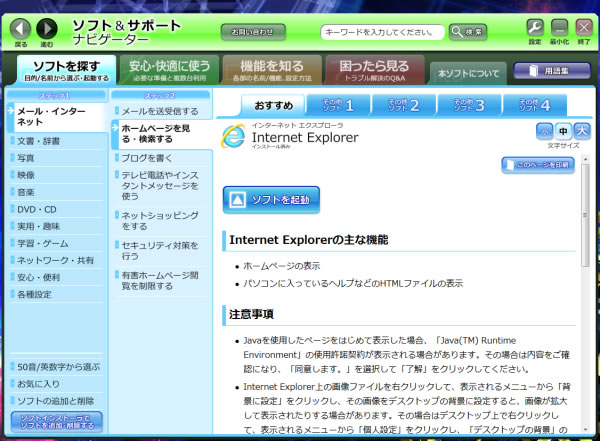
やりたい事からソフトを探せる「ソフト&サポート ナビゲーター」
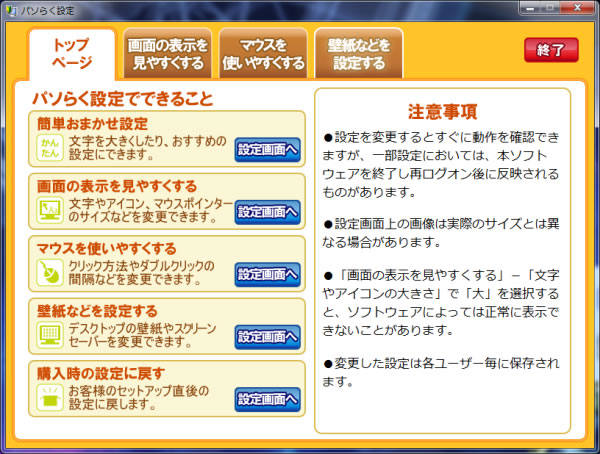
パソコンの設定方法を教えてくれる「パソらく設定」

多くの人が使っているおすすめのWebサイトやソフトを紹介している「おすすめメニューNavi」
液晶ディスプレイのチェック
LaVie G タイプ Lの液晶ディスプレイのチェックです。
ノートPCの割には、わりと鮮やかな液晶です。
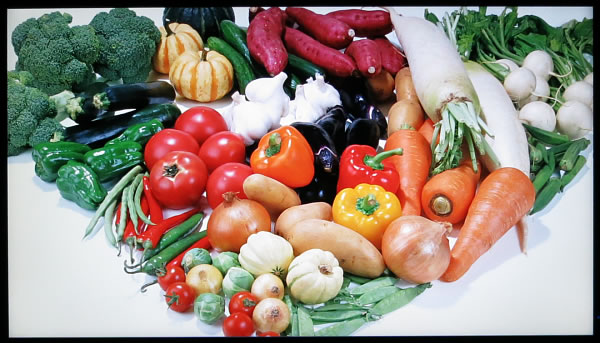
正面からの画像
詳細を見ていきます。
IPS液晶ほどの視野角はありませんが、一般的なノートPCの視野角よりは良いように感じます。

視野角(斜めから見たときの見やすさ)
ガンマ補正曲線を確認すると、青色がやや低めに調整されています。ただしノートPCにしては補正幅は少ないです。実際の画面は、やや寒色系の画面になっています。
※同じパネルでも調整具合はやや異なります。また異なるパネルが搭載される可能性もあります
ノートPCの割に、色域はやや広めです。色を表現できる幅が広いため画像や映像が鮮やかに見えます。
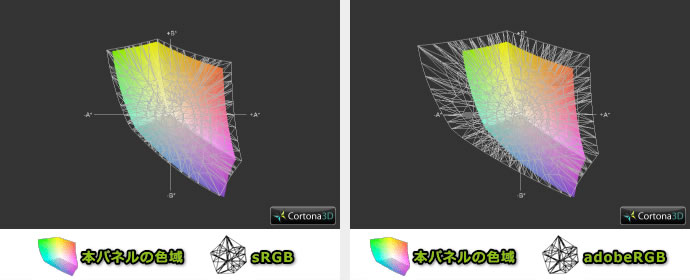

画面がガラスで覆われているため、ピントがきちんと合わなかったのですが、次の様な画像の形状となっています。シンプルな形をしているように見えます。目視でギラつきはほぼ感じません。
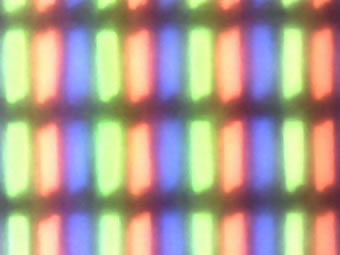
キーボードとタッチパッドのチェック
キーボードのチェックです。
「抗菌塗装は嬉しいが、指が滑って、指紋も目立つ」というのが個人的印象です。
キーピッチのメーカー公表値は、約19mm×19mmで、キーストロークは2.0mmです。これらの値は十分です。
キーは抗菌塗装されており、細菌の繁殖を防げるようになっています。キーボードは(清掃後の)便座よりも汚いというデータもあるので、このような塗装は面白いと思います。
ただし、キーはフラットで、滑りやすく、光沢感があるため指紋などが目立ちやすいです。また、手が汗ばんでいると、指がキーに、はり付くような感じになります。
また、「半角/全角」キーや「Fn」キーが他のキーと比べてやや小さいです。これらのキーをよく使う方は、押しにくいと感じるかもしれません。

キーボード全体図

抗菌キーボード

キーの拡大図
タッチパッドはやや凹凸があり、滑り具合は良好です。クリックボタンも大きくて押しやすいです。ただし、手が汗ばんでいるときにタッチパッドを操作したところ、やや動かしづらかったです。

タッチパッドとクリックボタン
総合ベンチマーク
Core i7-3610QMを搭載したLaVie G タイプ Lのベンチマーク結果です。
プロセッサはCore i7、メモリはデュアルチャネルの8GBであるだけあって、プロセッサ、メモリ関連のスコアは非常に良いです。それ以外は標準的なスコアです。
Windows エクスペリエンス インデックス
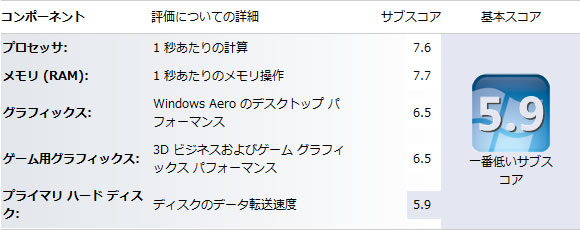
PassMark Performance Test 7.0
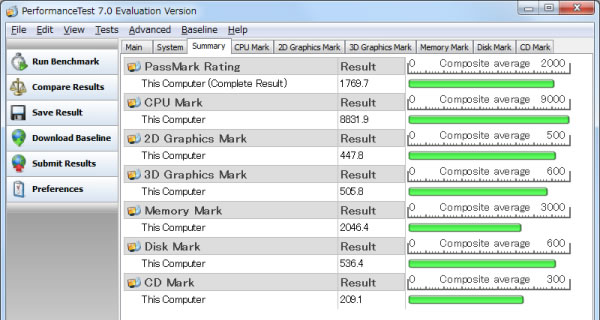
3DMark06(1.2.0 1901)
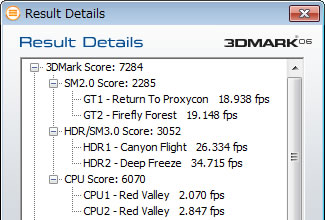
1280x720で実行
PCMARK7 v1.0.4
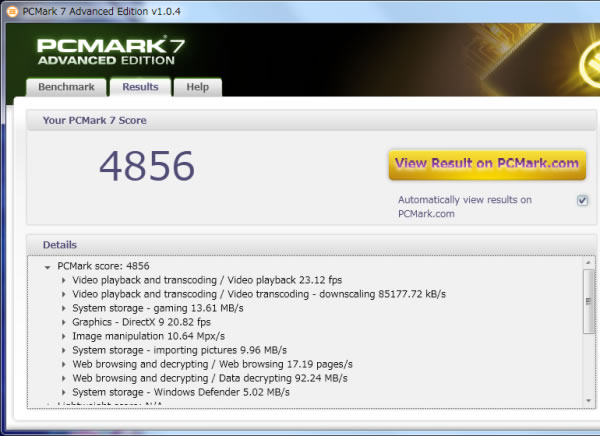
3DMark11(1.0.3)- Performance
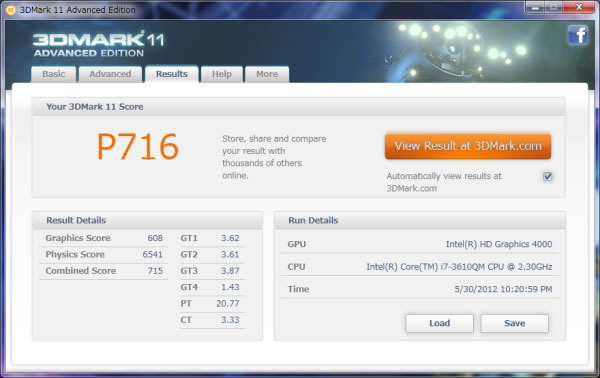
動画のエンコード時間のチェック
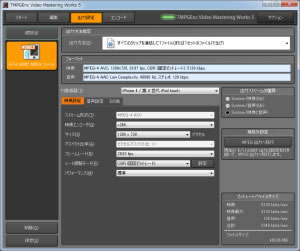
ペガシス TMPGEnc Video Mastering Works 5
動画のエンコード時間のチェックです。
用いたソフトは、他のPCと比較できるようにTMPGEnc Video Mastering Works 5で統一しています。元動画もいつも一緒です。
なお、本機のCPUは、Core i7-3610QMを搭載しています。
x264でエンコードしたときは14分41秒、クイック・シンク・ビデオでエンコードしたときは7分50秒でした。
高画質なx264でエンコードしても十分高速ですし、クイック・シンク・ビデオでエンコードした場合はもっと高速です。
独立GPUを搭載しなくても、十分快適に、エンコードや動画編集ができます。
| エンコード方法 | エンコード時間 |
|---|---|
| x264でエンコード | 14分41秒 |
| クイック・シンク・ビデオでエンコード | 7分50秒 |
iPhone 4で視聴可能なMPEG-4 AVC(解像度:1280x720)へ変換
バッテリ駆動時間のチェック

動画再生のバッテリ駆動時間は2時間47分
バッテリ駆動時間のチェックです。
HDDに保存したDVD画質相当(720x480)の動画を再生させて、休止状態へ移行するまでの時間を計測しました。
その結果、バッテリ駆動時間は2時間47分の駆動時間でした。
フルHDの液晶を搭載していることもあり、ややバッテリ駆動時間は短いです。